क्या आप उन कई उपयोगकर्ताओं में से हैं जो अक्सर अपनी पृष्ठभूमि तस्वीर को ग्रे में बदलना चाहते हैं? आप एक फोटोग्राफर हो सकते हैं जो एक साफ, पेशेवर रूप चाहते हैं। या एक ऑनलाइन विक्रेता जो अपने उत्पाद की छवियों को अलग दिखाना चाहता है। आपका कारण जो भी हो, अगर आप इसे हासिल करने का एक आसान तरीका खोज रहे हैं, तो आप सही जगह पर आए हैं!
इस पोस्ट में विभिन्न तरीकों का पता लगाया जाएगा ऑनलाइन पृष्ठभूमि का रंग ग्रे में बदलें और ऑफ़लाइन। तो, आइए हम इसमें गोता लगाएँ और जानें कि कैसे कुछ सरल चरणों में अपनी पृष्ठभूमि को ग्रे में बदलें!
भाग 1. ऑनलाइन पृष्ठभूमि का रंग ग्रे में बदलें
आपने अपनी या किसी और की शानदार फोटो खींची है। हालाँकि, बैकग्राउंड अव्यवस्थित या ध्यान भटकाने वाला है। आप एक पेशेवर दिखने वाला पोर्ट्रेट बनाना चाहते हैं, लेकिन मौजूदा बैकग्राउंड वाइब के अनुकूल नहीं है। यह वह जगह है जहाँ AVAide बैकग्राउंड रिमूवर यह ऑनलाइन पृष्ठभूमि का रंग ग्रे में बदलने में आपकी मदद कर सकता है।
छवि संगतता के बारे में चिंता न करें; यह विभिन्न मानक छवि प्रारूपों का समर्थन करता है। यह मुख्य विषय को संरक्षित करते हुए पृष्ठभूमि का पता लगाने और हटाने के लिए बुद्धिमान कृत्रिम बुद्धिमत्ता का उपयोग करता है। लेकिन यहाँ यह रोमांचक हो जाता है: AVAide बैकग्राउंड रिमूवर आपको ग्रे सहित विभिन्न रंगों के साथ पृष्ठभूमि को बदलने की अनुमति देता है। चाहे आप हल्का ग्रे, गहरा ग्रे, चारकोल ग्रे या सिल्वर ग्रे पसंद करते हों, चुनाव आपका है।
स्टेप 1अपने वेब ब्राउज़र का उपयोग करके AVAide बैकग्राउंड रिमूवर की आधिकारिक वेबसाइट देखें।
चरण दोदबाओ एक फोटो चुनें जिस छवि को आप अपलोड करना चाहते हैं, उसे अपलोड करने के लिए बटन पर क्लिक करें, जिससे पृष्ठभूमि ग्रे हो जाएगी।
चरण 3AVAide बैकग्राउंड रिमूवर आपकी फोटो से बैकग्राउंड को तुरंत हटा देगा। यह मुख्य विषय को लाल रंग में हाइलाइट कर देगा।
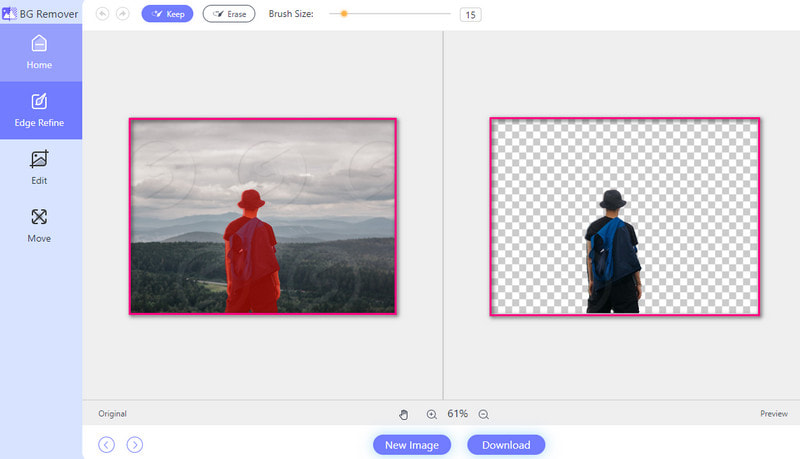
चरण 4के पास जाओ संपादित करें टैब पर जाएँ। रंग विकल्प और क्लिक करें क्षैतिज तीन बिंदु कलर पैलेट खोलने के लिए बटन दबाएँ। फिर, ग्रे का अपना मनचाहा शेड चुनें। ग्रे शेड्स को कलर पैलेट के बाएं कोने पर रखा गया है।
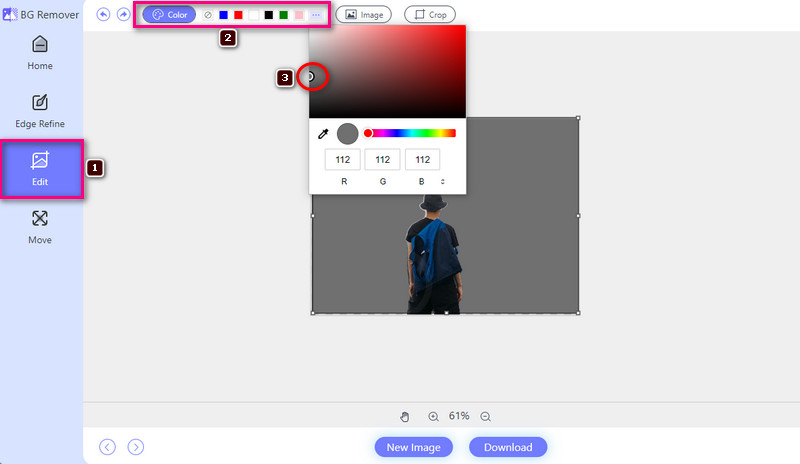
चरण 5जब सब कुछ सेट हो जाए तो दबाएँ डाउनलोड अपनी संपादित पृष्ठभूमि को अपनी स्थानीय फ़ाइल पर सहेजने के लिए बटन का प्रयोग करें।
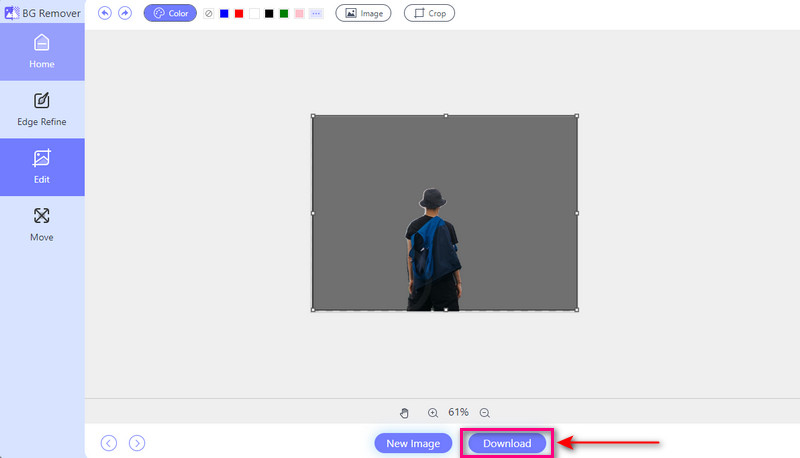
- पेशेवरों
- यह एक आसान-से-नेविगेट इंटरफ़ेस प्रदान करता है, जो शुरुआती लोगों के लिए उपयुक्त है।
- यह निःशुल्क उपलब्ध है तथा विभिन्न वेब ब्राउज़रों पर इसका उपयोग किया जा सकता है।
- यह एक छवि जोड़ने और उसे पृष्ठभूमि बनाने का विकल्प प्रदान करता है।
- यह आपको वास्तविक समय में आउटपुट देखने में सक्षम बनाता है।
- यह अवांछित भागों को हटाने के लिए क्रॉपिंग सुविधा प्रदान करता है।
- दोष
- स्थिर या तेज़ इंटरनेट कनेक्शन की आवश्यकता है।
भाग 2. फ़ोटोशॉप में ग्रे बैकग्राउंड कैसे बनाएं
फ़ोटोशॉप एक ऐसा प्रोग्राम है जो फ़ोटो संपादित करने के लिए जाना जाता है। यह छवियों में कई तरह के बदलाव कर सकता है, जिसमें बैकग्राउंड का रंग बदलना भी शामिल है। यह आपको फ़ोटो का बैकग्राउंड चुनने और उसे किसी दूसरे रंग, जैसे कि ग्रे से बदलने की सुविधा देता है। यह क्षमता सिर्फ़ ग्रे बैकग्राउंड तक सीमित नहीं है; आप बैकग्राउंड को अपनी इच्छानुसार किसी भी रंग में बदल सकते हैं। इसके अलावा, यह चुने गए रंग के शेड या टोन को बदलने के विकल्प भी देता है। यह सुविधा आपको अंतिम आउटपुट पर ज़्यादा नियंत्रण देती है।
फ़ोटोशॉप में ग्रे बैकग्राउंड बनाने का तरीका इस प्रकार है:
स्टेप 1प्लेटफ़ॉर्म पर अपनी छवि खोलकर शुरुआत करें।
चरण दोउपयोग शास्त्रों का चुनाव जिस क्षेत्र को आप रखना चाहते हैं उसे हाइलाइट करने के लिए। क्षेत्र का चयन करने के बाद, मेनू पर जाएँ और खोजें परत मुखौटाअपनी छवि से पृष्ठभूमि हटाने के लिए उस पर क्लिक करें।
चरण 3एक डिस्प्ले पॉप अप होगा जहाँ आप एक भरण रंग चुन सकते हैं। कृपया अपनी छवि के अनुरूप ग्रे रंग चुनें।
चरण 4अब, ग्रे बैकग्राउंड जोड़ने का समय आ गया है। आपको अपनी छवि के नीचे परतें दिखाई देंगी। बैकग्राउंड को दर्शाने वाली परत पर क्लिक करें। फिर, पहले चुने गए ग्रे रंग को चुनें। उसके बाद, क्लिक करें ठीक है.
चरण 5अगर आप इससे खुश हैं, तो अब समय आ गया है कि आप अपना काम सेव कर लें। फ़ाइल टैब पर जाएँ और चुनें के रूप रक्षित करें बटन।
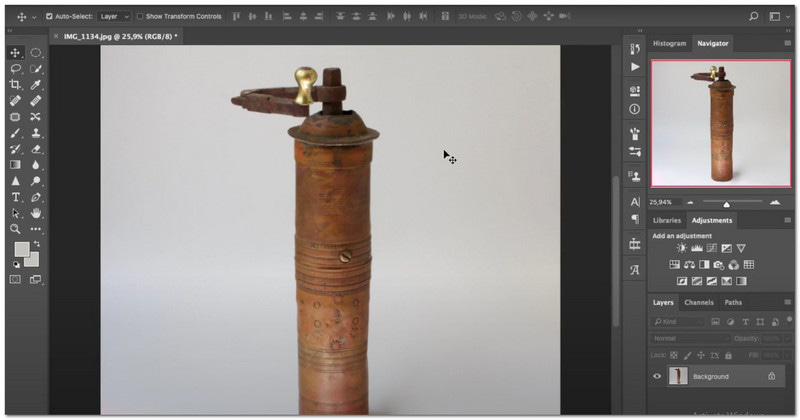
- पेशेवरों
- यह उपयोगकर्ताओं को पृष्ठभूमि के ग्रे रंग को बदलने में सक्षम बनाता है।
- यह प्रभाव जोड़ने, कई छवियों को संयोजित करने आदि की सुविधाएं प्रदान करता है।
- यह उपयोगकर्ताओं को निर्बाध ग्रे पृष्ठभूमि के साथ उच्च गुणवत्ता वाली छवियां बनाने की अनुमति देता है।
- दोष
- उपयोगकर्ताओं को अच्छी तरह से काम करने के लिए एक मजबूत कंप्यूटर की आवश्यकता होती है।
- यह एक सशुल्क कार्यक्रम है, जो शायद कुछ लोगों के लिए ही वहनीय हो।
- पहली बार प्रयोग करने वालों के लिए यह जटिल हो सकता है, तथा इसकी विशेषताओं को सीखने में समय लग सकता है।
भाग 3. लाइटरूम में बैकग्राउंड को ग्रे कैसे बनाएं
लाइटरूम एक बेहतरीन प्रोग्राम है जिसका इस्तेमाल फ़ोटोग्राफ़र अपनी तस्वीरों को एडिट और बेहतर बनाने के लिए करते हैं। यह आपकी तस्वीरों को बेहतरीन दिखाने के लिए ब्राइटनेस, कंट्रास्ट और रंग को ठीक करने के विकल्प प्रदान करता है। इसके बारे में एक प्रभावशाली बात यह है कि यह किसी फ़ोटो के बैकग्राउंड को ग्रे सहित अलग-अलग रंगों में बदल सकता है। अगर आपकी तस्वीर में ध्यान भटकाने वाला बैकग्राउंड है, तो आप उसे न्यूट्रल ग्रे बैकग्राउंड से बदल सकते हैं। ऐसा कहा जा रहा है कि यह आपके सब्जेक्ट को और भी ज़्यादा अलग दिखाएगा।
लाइटरूम में पृष्ठभूमि को ग्रे बनाने का तरीका यहां दिया गया है:
स्टेप 1पृष्ठभूमि का रंग ग्रे में बदलने के लिए लाइटरूम खोलें।
चरण दोकी ओर जाएं मास्किंग टूल मुख्य मेनू में. फिर, का चयन करें पृष्ठभूमि लाइटरूम को अपनी बुद्धिमान कृत्रिम बुद्धिमत्ता का उपयोग करके पृष्ठभूमि चुनने की अनुमति देना।
चरण 3खोजें रंग उपकरण में रंग पैनल.इसे खोलने के लिए क्लिक करें रंग चुनने वाली मशीन. रंग चयन बॉक्स में क्लिक करके अपनी पसंद का ग्रे शेड चुनें। उसके बाद, आपकी पृष्ठभूमि तुरंत बदल जाएगी।
चरण 4अगर आप पहले ग्रे रंग से संतुष्ट नहीं हैं तो अलग-अलग शेड्स आज़माएँ। ऐसा करने के लिए, रंग चयन बॉक्स पर तब तक क्लिक करें जब तक आपको वह रंग न मिल जाए जो आपकी छवि के लिए सबसे उपयुक्त हो।
चरण 5ग्रे बैकग्राउंड से संतुष्ट होने के बाद, अपने चयन की पुष्टि करने के लिए क्लिक करें। लाइटरूम तुरंत नया रंग लागू कर देगा।
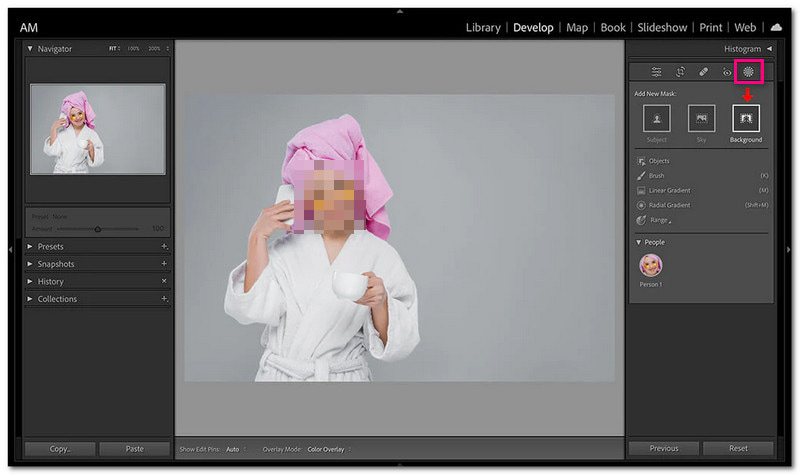
- पेशेवरों
- इसका इंटरफ़ेस सरल है, जिससे शुरुआती लोगों के लिए इसका उपयोग करना आसान हो जाता है।
- यह फोटो संपादन के लिए कई सुविधाएँ प्रदान करता है।
- यह पृष्ठभूमि के रंग को आसानी से और बिना किसी परेशानी के ग्रे में बदल सकता है।
- दोष
- पहली बार उपयोग करने वालों को सभी सुविधाओं में निपुणता प्राप्त करने में समय लग सकता है।
- इसके लिए सदस्यता या खरीद की आवश्यकता होती है, जो शायद कुछ लोगों के लिए ही वहनीय हो।
- कुछ उन्नत संपादन कार्यक्षमताओं के लिए अतिरिक्त प्लगइन्स या प्रोग्राम की आवश्यकता हो सकती है।
भाग 4. पृष्ठभूमि का रंग ग्रे में बदलने के बारे में अक्सर पूछे जाने वाले प्रश्न
क्या कोई ऐसा ऐप है जो पृष्ठभूमि को ग्रे बनाता है?
हाँ! कई मोबाइल ऐप आपकी फ़ोटो का बैकग्राउंड रंग ग्रे में बदलने में आपकी मदद कर सकते हैं। कुछ लोकप्रिय विकल्पों में Snapseed, Canva और TouchRetouch शामिल हैं।
मैं अपनी पृष्ठभूमि का रंग कैसे बदल सकता हूँ?
AVAide बैकग्राउंड रिमूवर एक ऑनलाइन प्लेटफ़ॉर्म है जो आपको अपनी फ़ोटो के बैकग्राउंड का रंग बदलने की सुविधा देता है। आप मूल बैकग्राउंड को हटाकर नया रंग चुन सकते हैं, जैसे नीला, लाल, सफ़ेद या गुलाबी।
मैं सफेद पृष्ठभूमि से कैसे छुटकारा पाऊं?
AVAide बैकग्राउंड रिमूवर आपकी तस्वीरों से सफ़ेद बैकग्राउंड हटाने में आपकी मदद करता है। आप सफ़ेद बैकग्राउंड को अपनी पसंद के रंग या इमेज से बदल सकते हैं।
मैं अपनी फोटो का बैकग्राउंड रंग ग्रे क्यों बदलना चाहूंगा?
बैकग्राउंड का रंग ग्रे करने से आपकी फोटो के विषय पर फोकस बढ़ाने में मदद मिल सकती है। इससे फोटो ज़्यादा प्रोफेशनल और सुसंगत भी लगेगी।
क्या पृष्ठभूमि का रंग बदलने से मेरी फोटो की गुणवत्ता प्रभावित होगी?
सही तरीके से किए जाने पर, बैकग्राउंड का रंग बदलने से आपकी तस्वीर की समग्र गुणवत्ता पर कोई असर नहीं पड़ेगा। हालाँकि, संपादन प्रक्रिया के दौरान छवि के रिज़ॉल्यूशन और स्पष्टता को बनाए रखना ज़रूरी है।
सीखना कैसे छवि की पृष्ठभूमि को ग्रे में बदलें कई कारणों से फ़ायदेमंद है। यह व्यावसायिकता जोड़ता है, विषय पर ध्यान केंद्रित करता है, और विकर्षणों को समाप्त करता है। बस कुछ ही क्लिक के साथ, आपको वह चिकना ग्रे बैकग्राउंड मिलेगा जो आप चाहते हैं, जिससे आपको अपनी रचनात्मकता पर ध्यान केंद्रित करने के लिए अधिक समय मिलेगा। इसलिए, अपनी तस्वीरों को बेहतरीन बनाना सुनिश्चित करें!

JPG, JPEG, PNG और GIF से जटिल पृष्ठभूमि कैप्चर करने के लिए AI और स्वचालित पृष्ठभूमि हटाने वाली तकनीक का उपयोग करता है।
अब कोशिश करो



